door Martin Brinkmann op juli 16, 2018 in Windows – Laatste Update: 16 juli 2018 – 8 reacties
De standaard image viewer op Windows-10 apparaten wordt de toepassing Foto ‘ s. Gebruikers kunnen apps van derden installeren van de Microsoft Store of desktop programma ‘s zoals IrfanView, XnView, of FastStone Image Viewer te gebruiken dat beter is het uitvoeren van programma’ s die meer feature-rijk dan de standaard applicatie.
Windows 10 gebruikers die werkte op apparaten waarop eerdere versies van Windows of nog zijn op deze apparaten kan hebben gebruikt Windows Photo Viewer in het verleden om beelden te bekijken op deze apparaten.
Windows Photo Viewer is nog steeds beschikbaar op Windows-10 apparaten, maar de programma ‘ s van de toegankelijkheid is afhankelijk van de vraag of Windows 10 was schoon geïnstalleerd.
Windows Photo Viewer is beschikbaar als een optie als het apparaat was een upgrade van een eerdere versie van Windows, bijvoorbeeld Windows 7. Microsoft schepen Windows Photo Viewer zal het reinigen van installaties van Windows, maar het is verborgen en kan niet opnieuw worden geactiveerd dit gemakkelijk.
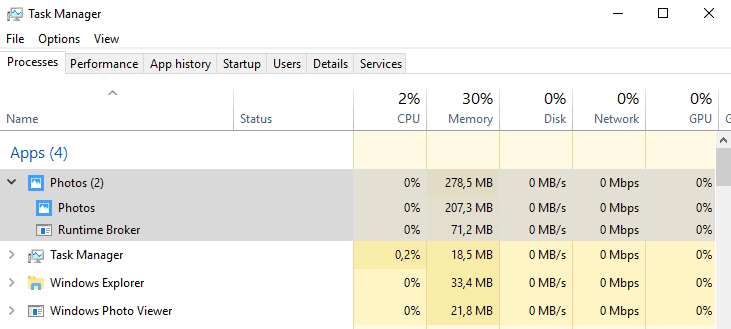
Waarom je om Windows te gebruiken Foto-Viewer en niet Foto ‘ s? Eenvoudig: Foto ‘ s maakt gebruik van een veelvoud van het geheugen dat Windows Photo Viewer nodig om beelden weer te geven. Als u het gebruik van beide instrumenten te geven hetzelfde beeld, Foto ‘ s gebruikt ongeveer drie keer zoveel RAM-geheugen, zoals Windows Photo Viewer. Dit vergroot tot veel meer als je het niet openen van de afbeelding rechtstreeks in Foto ‘s, maar gaan aan het visuele overzicht van alle beschikbare foto’ s in plaats. RAM-gebruik tot maximaal 400, 500 of zelfs meer Megabytes gemakkelijk.
Het Herstellen Van Windows Photo Viewer

Windows Photo Viewer beschikbaar op apparaten die voor een upgrade van eerdere versies van Windows naar Windows 10.
Doe het volgende om uit te zoeken of dat inderdaad het geval is:
- Rechts-klik op een afbeelding op de Windows-10 machine en kies Openen Met > Kies een andere app.
- Selecteer “Meer apps” als Windows Photo Viewer wordt niet vermeld.
- Scroll naar beneden om te zien of het programma wordt weergegeven. Als je het daar zien, Windows Photo Viewer is geïnstalleerd en klaar voor gebruik.
Als u niet ziet het programma in de lijst voorkomt, moet u een paar van de wijzigingen aan het Register van Windows om het terug te brengen. De gebruiker Edwin op Tien Forums publiceerde de code voor het Register dat u wilt toevoegen.
Ik heb het Register bestand voor uw gemak, maar u kunt ga dan naar het forum te maken van het zelf als u de voorkeur geeft.
Download het volgende Register bestand op uw systeem: Windows-10 Windows Photo Viewer
Ik heb met het Register bestand op het Windows-10 versie 1803 en de laatste Insider Build van Windows 10 versie 1809 en het werkte op beide.
Pak alleen de Register-bestand na het downloaden en uitvoeren van de Register-bestand toevoegen van de informatie aan het Register. Je nodig hebt om de PC te herstarten en moet Windows Photo Viewer als een optie in het menu Openen Met en elders op het besturingssysteem.
U kunt de Windows Photo Viewer van de standaard viewer voor afbeeldingen, maar u kunt de Instellingen van de applicatie. Microsoft blokkeert desktop programma ‘s uit de standaard (programma’ s u kunt bladeren om op het lokale systeem), en suggereert alleen wat er is. Gebruik NirSoft is FileTypesMan te koppelen desktop programma ‘ s met verschillende bestandstypen. Check out de gelinkte artikel voor gedetailleerde instructies over hoe dit te doen.
Slotwoord
Windows Photo Viewer gebruikt minder RAM-geheugen en het kan zelfs nog sneller geopend dan de Foto ‘ s applicatie op Windows-10-systemen. Is het misschien een optie op een systeem waar je niet installeren van een derde partij kijkers die bieden betere prestaties, gebruik van bronnen, en de functionaliteit.
Nu U: Welk programma gebruik je om beelden te bekijken?